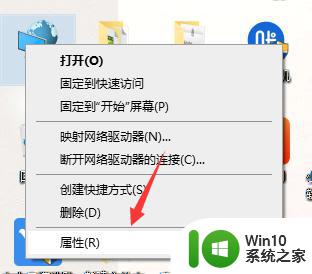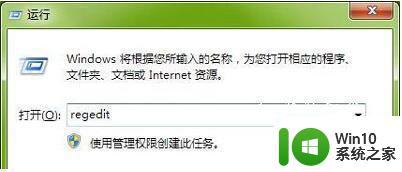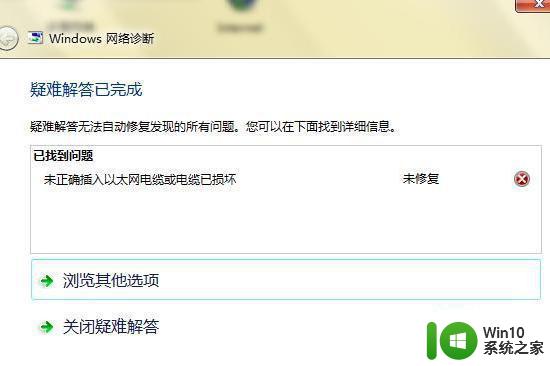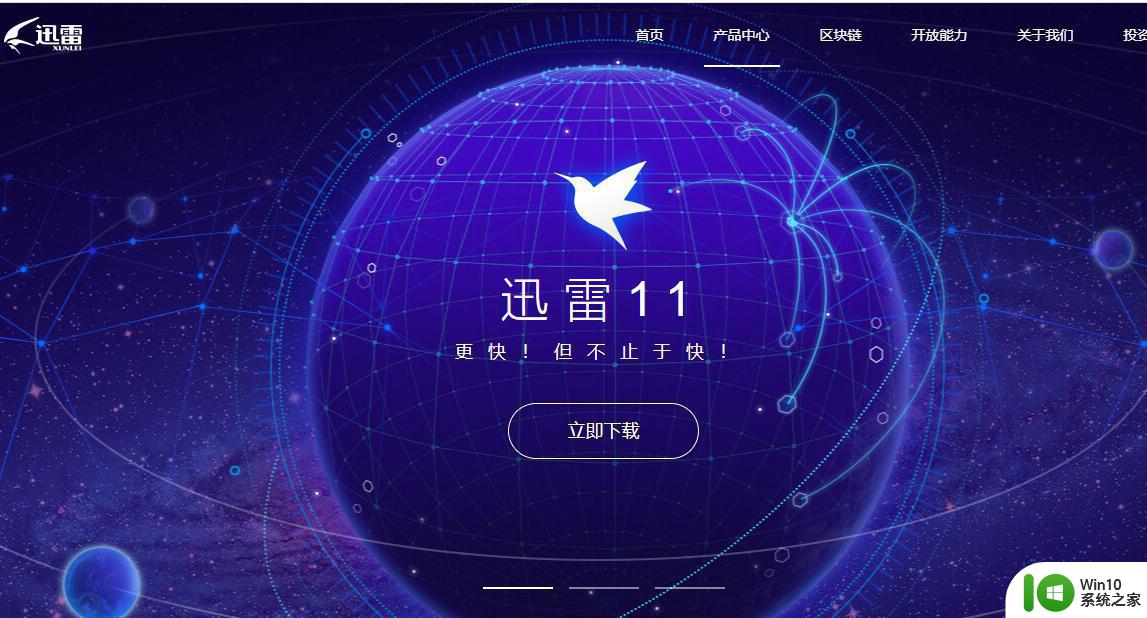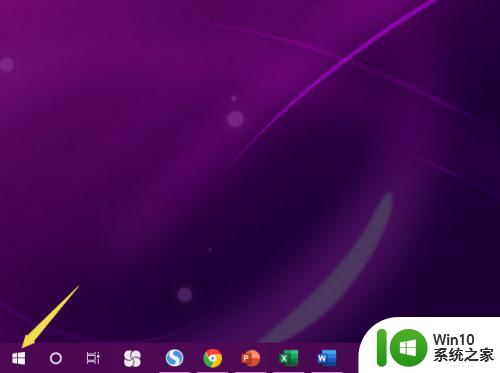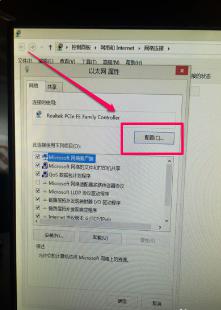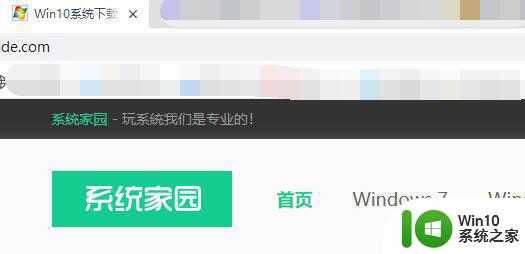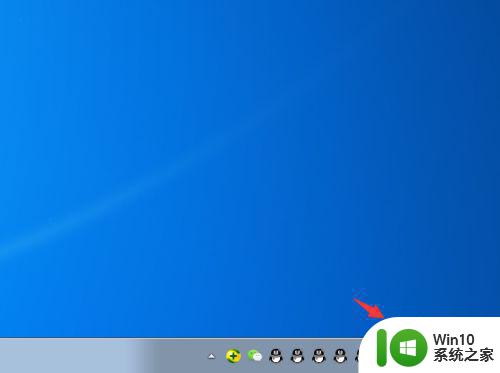网络正常电脑突然不能上网解决方法 电脑网络突然无法上网的原因及解决方法
更新时间:2023-08-28 13:39:23作者:yang
网络正常电脑突然不能上网解决方法,在现代社会中网络已经成为我们生活中不可或缺的一部分,我们几乎可以通过电脑上网解决我们的方方面面,有时候我们可能会突然发现电脑无法连接到网络,这给我们的日常工作和生活带来了不便。当我们的电脑网络突然无法上网时,我们应该如何解决呢?本文将探讨电脑网络突然无法上网的原因及解决方法,帮助我们迅速恢复网络连接,继续享受网络带来的便利和乐趣。
具体方法:
1,点击“我的电脑”,选择C盘。
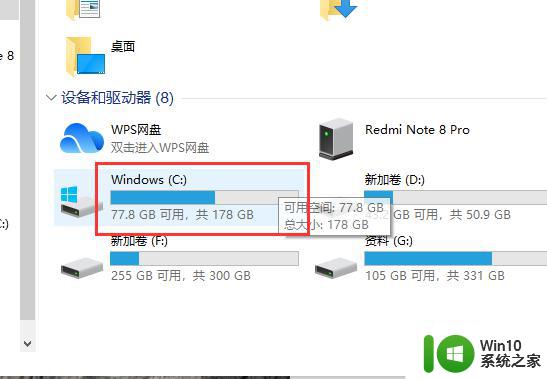
2,找到“Windows”文件夹。点击进入找到“System32”文件夹。
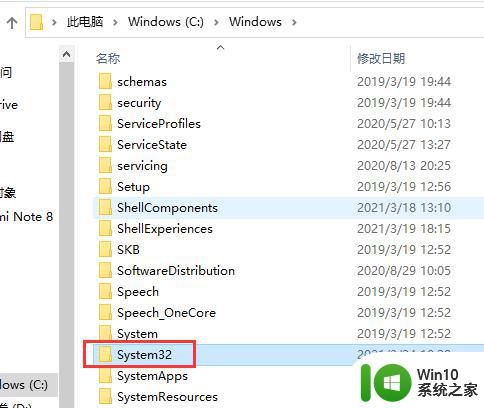
3,找到“cmd”文件,后右键点击“以管理员的身份运行”。
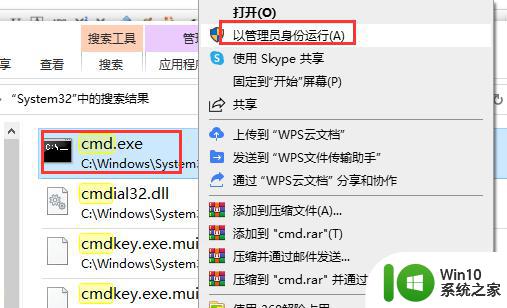
4,输入“netsh winsock reset”,之后按下回车键,最后重启电脑就可以了。

以上就是网络正常电脑突然不能上网的解决方法,希望这些内容能够对出现这种情况的小伙伴们有所帮助,请根据小编提供的方法来解决问题。